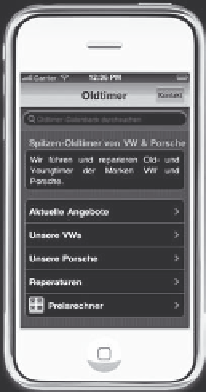HTML and CSS Reference
In-Depth Information
kompilieren und zu überprüfen. Sobald Sie aber diesen Prozess ausführen, startet der
iPhone-Simulator wieder und zeigt Ihnen nachfolgende Bildschirme.
Obwohl die Datei
splash320x240.png
für den Startup-Bildschirm mit in das
www
-Ver-
zeichnis kopiert wurde, wird die Zeile
<link rel "apple touch startup image" href "splash320x240.png" />
im linken Bild nicht mit in den Code übernommen, da sie auch nicht funktioniert hätte.
Das Startup-Bild muss an einer anderen Stelle geändert werden. Bis dahin startet die
Autohaus-Anwendung immer noch mit dem PhoneGap-Bildschirm.
Im rechten Bild sehen Sie die Webseite nahezu eins zu eins als native iPhone-Anwen-
dung, ohne auch nur eine einzige Zeile Objective-C programmiert zu haben.
Bild 3.32:
Unsere vormalige Web-
App als richtige iOS-Anwendung.
Startup-Bildschirm ändern
Jetzt soll die Anwendung aber nicht mehr mit dem PhoneGap-Bildschirm starten, son-
dern einen eigenen Bildschirm verwenden.
1. Dazu müssen Sie einfach die Datei
splash320x460.png
in das Hauptverzeichnis des
PhoneGap-Projekts verschieben, die dort befindliche
Default.png
löschen und unsere
Datei in
Default.png
umbenennen.
2. Klicken Sie anschließend in Xcode auf
Build and Run
. Wie immer startet kurze Zeit
später der Simulator mit unserer Anwendung. Aber: Unter Umständen sehen Sie
noch das alte Bild.
3. Um den Build-Prozess schneller ausführen zu können, speichert Xcode bestimmte
Dateien und vorkompilierte Header. Das hat zur Folge, dass die aktuell gebaute
Anwendung nicht alle neuen Dateien oder Verweise enthält. Um das zu verhindern,
empfiehlt es sich vor dem Bauen eines neuen Builds, in das Xcode-Menü
Build
zu
gehen und dort
Clean
auszuwählen.